Diese Anleitung zeigt die Installation und Konfiguration der Treiber und Drucker zur Nutzung des Raspberry PI als CUPS Printserver inklusive Direktdruck aus Flectra/Odoo heraus.

Voraussetzungen
Als Basis zum Direktdruck aus Flectra / Odoo wird ein vorhandener Raspberry Pi inklusive installiertem CUPS Printserver benötigt. Eine Anleitung zum Aufbau eines auf einem Raspberry Pi basierenden CUPS Printservers für Flectra/Odoo finden sie hier.
Die Verbindung zwischen Ihrem Flectra/Odoo und dem CUPS Server sollte funktionieren und sie haben bereits andere vorhandene Drucker zwischen den Systemen konfiguriert und synchronisiert.
Die Suche nach dem richtigen Treiber
Im Internet findet man etliche Drucker-Defintionen für die DYMO LabelWriter. Allerdings sind die meisten nur sehr begrenzt oder gar nicht brauchbar. Diese Anleitung nutzt das offizielle SDK von DYMO als Basis und kompiliert den Quellcode direkt auf dem eingesetzten Raspberry Pi. Ein grosses Dankeschön geht dabei an @matthiasbock, welcher sich die Mühe gemacht hat die Installation der Treiber stark zur vereinfachen.
Schritt für Schritt Anleitung zur Installation der DYMO Treiber
Verbinden Sie sich mit Ihrem Raspberry Pi über die Konsole (wie das geht finden sie hier)
Installieren sie zusätzlich benötigte Linux Pakete
sudo apt-get install -y autoconf libcups2-dev libcupsimage2-dev g++ cups cups-client
Laden Sie das DYMO SDK inklusive Hilfsfunktionen mittels wget oder curl von hier herunter und entpacken sie die Datei
wget https://jamotion.ch/blog/tipps-tricks-1/post/flectra-direktdruck-4
unzip master.zipStarten Sie den Build-Vorgang mittels folgendem Befehl
cd dymo-cups-drivers-master
./build.shNachdem die Treiber kompiliert wurden, können Sie diesen installieren
sudo make install
- Nun ist der Treiber auf dem Raspberry Pi installiert und die DYMO Druckertreiber stehen zur Auswahl bereit.
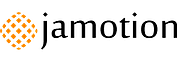
Flectra Etikettendruck auf Dymo Labewriter
Raspberry PI als CUPS Printserver nutzen
Flectra Systemtechnik